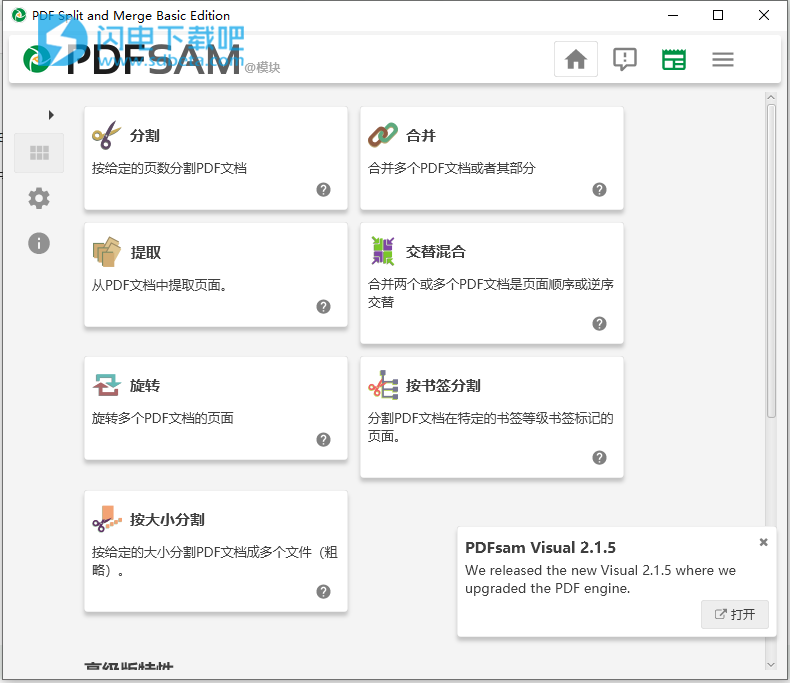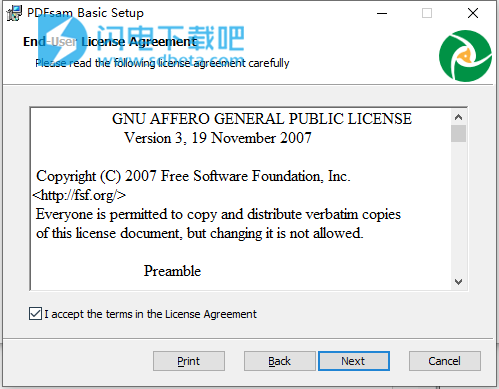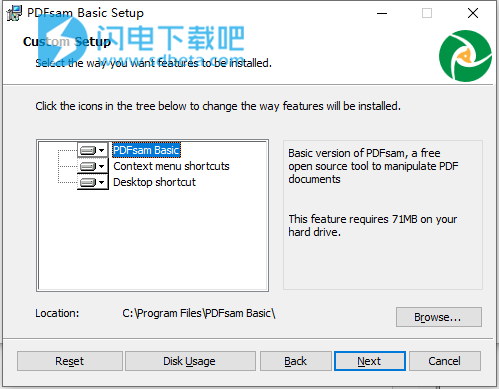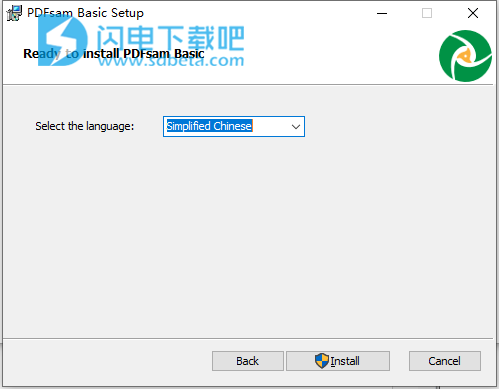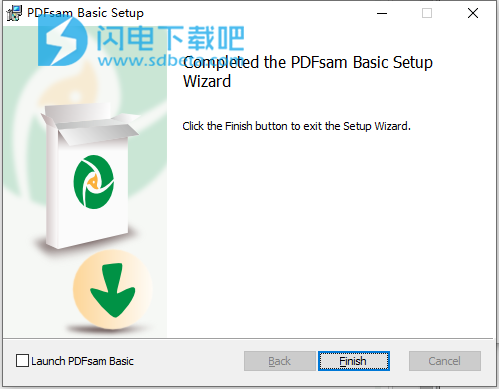PDFsam -PDF Split and Merge破解版是简单好用的pdf拆分、合并、提取页面、混合和旋转工具,使用旨在为用户提供简单的方式来进行快速的文件合并、文件拆分,只需要选择你需要合并或者拆分的文件,然后进行相关的合并设置和拆分设置就可以了,非常的简单。此外,还支持将你的pdf文件旋转为90、180或270度旋转。提取页面方面,可从pdf文件中自由的旋转某个单页或者是某个页面范围来创建一个全新的pdf文件。所有的功能集中在一个界面中,选择需要的功能并打开新的界面根据提示进行操作即可!
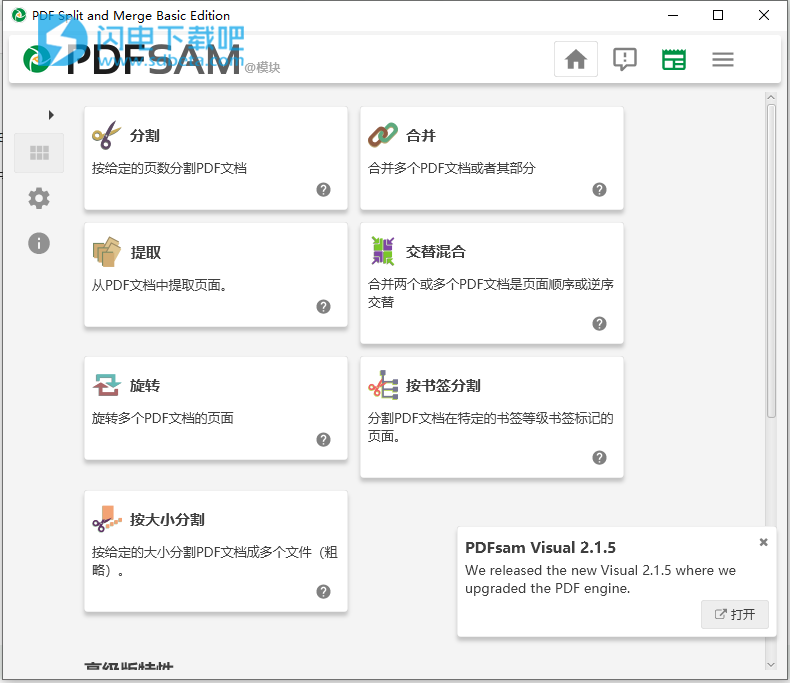
安装说明
1、下载并解压,双击exe运行安装,勾选我接受协议
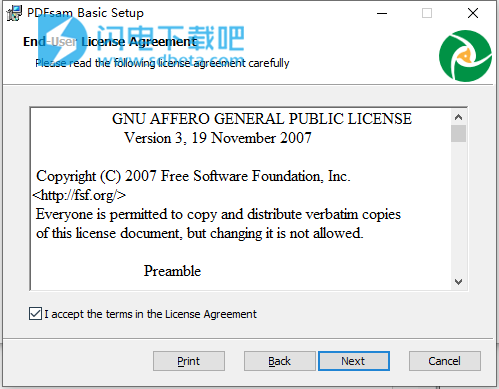
2、选择软件安装路径,点击下一步
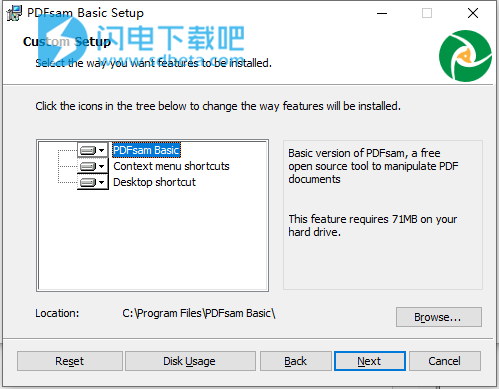
3、选择语言简体中文
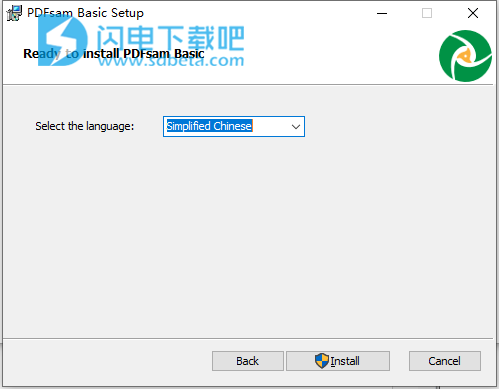
4、安装完成,退出向导
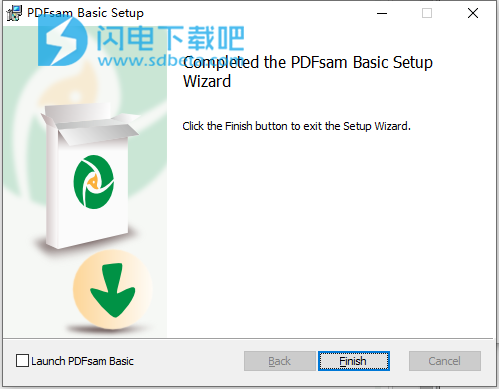
软件特色
1、分割
按给定的页数分割PDF文档
2、合并
合并多个PDF文档或者其部分
3、提取
从PDF文档中提取页面。
4、交替混合
合并两个或多个PDF档是页面顺序或逆序交替
5、召旋转
旋转多个PDF文档的页面
6、按书签分割
分割PDF文档在特定的书签等级书签标记的页面。
7、按大小分割
按给定的大小分割PDF文档成多个文件(粗略)。
8、视觉组合和重新排序
撰写PDF文件,通过拖放,旋转或删除页面来移动页面
9、删除页面
直观地选择要从PDF文件中删除的页面
10、作物
在页面上绘制一个选择区域并创建原始文档的裁剪版本
11、兑换
将PDF转换为Excel,Word,Power Point等
12、编辑
修改和自定义PDF文档
13、创建
从图像,从扫描仪,Word,Excel或可使用“打印”菜单的任何其他应用程序生成图像的PDF文件
软件功能
一、PDF合并
合并是最常用的PDFsam Basic模块,可让您将PDF文件合并在一起
1、页面范围
输入的PDF文件可以全部或部分合并。可以用逗号分隔的页面间隔(例如1-10、14、25-)的形式设置页面选择,让您指定要为每个输入PDF文件合并的页面
2、书签
设置如何处理合并的PDF文件的书签。您可以将它们合并在一起,丢弃它们以保持生成的文件较小,或者为每个合并的PDF文件创建一个新书签树,其中一个条目
3、AcroForms
设置在输入的PDF文件中找到AcroForms时的处理方式。您可以丢弃它们,也可以将它们合并为新形式,甚至可以将它们与名称冲突的重命名字段合并
4、目录
在生成的PDF的开头添加目录。可单击条目的列表将使您轻松浏览合并的PDF文件
二、PDF分割
1、在预定义页面拆分
所选的PDF文件可以在每页之后拆分,可以为原始文件中的每页生成一个新文档,也可以在每隔一页或每页奇数之后
2、分割指定页面
指定要在其中拆分文档的页码。您甚至可以告诉PDFsam每n页 分割一次PDF
3、PDF按大小分割
将PDF文件分成给定大小的较小文件(大约)
4、PDF按书签拆分
选择要分割的大纲(书签)级别,PDFfile将在所选级别的书签所指向的每个页面上分割
三、PDF组合
PDF混合模块使您可以合并两个或多个PDF文件,以直接或反向顺序从每个输入文件中交替获取页面。单面扫描的完美选择
四、旋转PDF
“ PDF旋转”模块使您可以旋转PDF文件,只需选择要旋转的文件并将90、180或270度旋转应用于其全部或部分页面即可
五、提取页面
提取模块使您可以从PDF文件提取页面。可以选择单页或页面范围来创建仅包含所需页面的新PDF文件
使用帮助
如何将PDF文件与PDFsam Basic结合使用的简要指南
选择要合并的PDF文件
您可以合并PDF文件或其中的一部分。拖放要合并的PDF文件,或单击Add添加文件。使用按钮Move Up和Move Down或右键单击以排列文件顺序。加密的PDF文件显示图标在其左侧,单击锁定图标并提供解锁密码。
如果只想合并某些页面,请双击该Page ranges单元格并指定要包括的页面或页面范围。如果要从2到13到17的页面,可以以逗号分隔的页面范围的形式指定页面,例如2-13,17。如果要从20页到文件末尾的页面,可以使用语法20-。。
1、合并设定
PDF合并设置
如果页码为奇数,则添加空白页:PDFsam Basic将在页数为奇数的每个合并的PDF之后添加空白页
添加页脚:PDFsam Basic将添加页面页脚以及页面所属文件的名称
标准化页面大小:PDFsam Basic将调整所有页面的大小,使其与第一页的宽度相同
交互式表格:如果某些PDF文件包含AcroForm,该怎么办。如果不需要这些表单,则将其丢弃,将它们合并在一起以允许使用相同名称的字段,或者将它们重命名为相同名称的字段合并以避免名称冲突
书签:如果某些PDF文件包含书签,该怎么办
保留:将输入的PDF文件的书签树合并在一起
丢弃:书签被丢弃
为每个合并的文档创建一个条目:将为每个合并的PDF文件创建一个包含一个条目的新书签树。每个条目指向合并文件的第一页
将书签保留为每个文档的一个条目:创建一个新的书签树,其中包含每个合并的PDF文件的一个条目。每个条目将包含合并文件的整个书签树
目录:PDFsam Basic将在生成的PDF文件的开头添加目录
2、目标文件
选择生成的PDF文件的名称和位置。
3、合并文件
正确设置所有选项后,单击Run开始执行。如果没有错误发生,进度条将一直增长直到颜色完全变亮,并且叮叮当当的声音会告诉您您的PDF已准备就绪。
日志:
PDF拆分和合并基本版5.2.0的新增功能
2023年11月6日
JDK 21.0.1
JavaFX 21.0.1
Sejda 5.0.11
更新的翻译
修复了#516在某些区域设置中使用一些特殊字符的排序问题
修正了#532默认工作目录在设置时具有优先级,并在相对输出路径的情况下使用
关闭#538以添加可通过sys-prop和MSI属性设置的默认前缀值
关闭#555以添加可通过sys-prop设置的默认PDF版本
修复了#561,因此可点击链接在Linux上有效
修复了MSI安装程序在修复、更改等情况下重新添加配置行的问题